商易进销存单据操作的通用说明
新版进销存操作说明
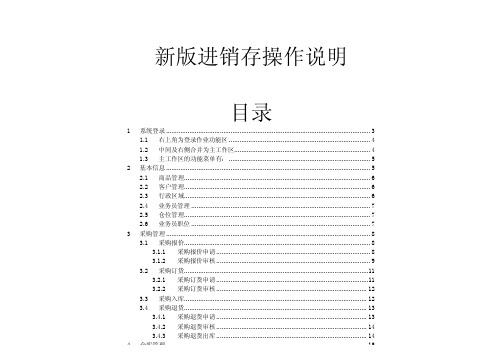
新版进销存操作说明目录1 系统登录 (3)1.1 右上角为登录作业功能区 (4)1.2 中间及右侧合并为主工作区 (4)1.3 主工作区的功能菜单有: (5)2 基本信息 (5)2.1 商品管理 (6)2.2 客户管理 (6)2.3 行政区域 (6)2.4 业务员管理 (7)2.5 仓位管理 (7)2.6 业务员职位 (7)3 采购管理 (8)3.1 采购报价 (8)3.1.1 采购报价申请 (8)3.1.2 采购报价审核 (9)3.2 采购订货 (11)3.2.1 采购订货申请 (11)3.2.2 采购订货审核 (12)3.3 采购入库 (12)3.4 采购退货 (13)3.4.1 采购退货申请 (13)5.4.1 销售开单 (24)5.4.2 销售审核 (24)5.4.3 销售出库 (24)5.5 销售退货 (25)5.5.1 退货开单 (25)5.5.2 退货审核 (26)5.6 销售调换 (26)5.6.1 销售调换 (27)5.6.2 调换审核 (27)5.6.3 调换出入库 (28)5.7 赠品配额 (28)5.8 赠品开单 (29)6 包装物管理 (29)6.1 包装物规则 (29)6.2 采购入库 (31)6.3 销售出库(客户入库) (31)6.4 退供结算 (31)6.5 回收结算 (32)7 综合查询 (33)7.1 我的表单 (33)7.2 销售查询 (33)7.3 采购查询 (34)7.4 库存查询 (34)7.5 酒类随付单 (34)7.6 其他单据查询 (35)8 帐务管理 (35)8.1 销售开票 (35)8.2 财务收款 (36)9 系统管理 (37)9.1 组织机构设定 (37)1系统登录选择“新版”的企业代码进行登录,登录代码=原系统的登录用户名;登录口令=原系统的登录口令;1.1 右上角为登录作业功能区1.1、1.顶部为企业信息广告栏(缺省为关闭,可以双击右上角或者双击“分割线”进行开启和关闭)1.1、2.底部为系统信息提示栏(开启关闭同上)1.1、3.左侧为菜单栏(开启关闭同上)1.2 中间及右侧合并为主工作区1.3 主工作区的功能菜单有:l保存(保存当前操作的单证信息,界面不换)l提交(保存并提交相关单证给下一步,界面自动关闭)l驳回(审核不通过驳回原提交人,界面自动关闭)l打印页面(打印当前界面显示的内容)l格式打印(以预先设定的格式进行单证内容的打印)l操作轨迹(全部关于当前单证的操作轨迹查询)l操作演示(系统会播放事先准备好的操作演示动画)l点击页面“X”可以关闭当前单证的操作2基本信息2.1 商品管理2.2 客户管理2.4 业务员管理2.5 仓位管理3采购管理3.1 采购报价3.1.1采购报价申请商品报价明细,点击“”增加商品,“”删除选中的商品;是商品基本信息里设定的;为供应商自己的编码;为“采购报价”;填完报价可以“保存”(下次还可以打开进行修改)选择任务明细右键可以选择操作类别:双击进行操作点击“操作轨迹”提交即采购报价生效。
易用进销存管理系统操作手册
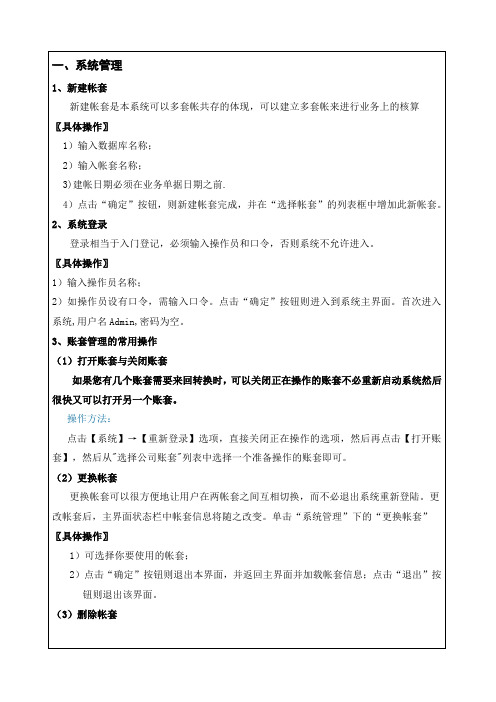
用户在管理本企业的商品时,将商品的某一属性设置不同的类别,便于进行查询、统计、分析。
商品的商品类别表如下:图(4-2-7-1)〖具体操作〗一、新增子类时,选定左方某一个类别(如果增加第一层类别,则选定全部),单击新增子类按钮或按Alt+A键,在右方类别名称中填写,再按保存,此类别即被增加进去。
二、修改类别时,选定左方某一个类别,就可以在右方修改类别名称,然后按保存就完成此类别的修改。
三、删除类别时,选定左方某一个类别,单击“删除”选项或按Alt+D,系统再次询问是否删除,选择是,则被选中的类别及其子类将被删除,已经使用的类别最好不要删除。
3、客户资料单击“客户资料”出现如图(4-2-2-1)所示:图(4-2-2-1)〖具体操作〗一、新增客户时,单击新增按钮或按Alt+A,弹出编辑界面,输入客户编码、名称,设置不同客户的类别时,只需按右方按钮选择某类后双击或按回车键,则当前客户属于所选类别,输入客户期初欠收和其他信息。
费用单是反映企业在与外单位的业务处理过程中发生的除了货品销售费用外的费用单据。
如图(5-4-3)所示:图(5-4-3)〖具体操作〗:单据填写内容:1)日期:填入此次付款的日期(必选);2)经办人:填入办理此次付款业务的日期。
(可选);3)付款方式:如果此次付款的方式,如现金或支票等(可选);4)付款帐户:填入付款的帐号(可选);5)总金额:填入付款的总金额。
(必选);6)原单号:如果有,填入付款的原始单据(可选);7)备注:详细操作请参见第8章《附录》。
一、新增单据时,单击新增按钮或按Alt+A键,依次输入日期、经办人、付款方式、总金额等按回车,进入第一笔费用金额的输入。
输入费用编码或双击空格处或按+号键或右方按钮选择费用输入,同上。
选定费用编码按回车或按确定,便可增加一条记录进入单据。
如果需要查找费用名称,在文本框输入相应值就可以过滤掉其他,自动找到记录,默认按编码查找,也可以按右方下拉按钮选定其他查找方式。
易用进销存管理系统操作手册
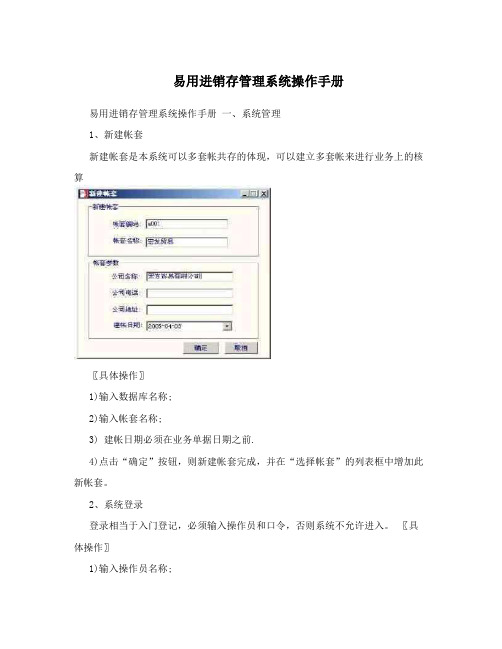
易用进销存管理系统操作手册易用进销存管理系统操作手册一、系统管理1、新建帐套新建帐套是本系统可以多套帐共存的体现,可以建立多套帐来进行业务上的核算〖具体操作〗1)输入数据库名称;2)输入帐套名称;3) 建帐日期必须在业务单据日期之前.4)点击“确定”按钮,则新建帐套完成,并在“选择帐套”的列表框中增加此新帐套。
2、系统登录登录相当于入门登记,必须输入操作员和口令,否则系统不允许进入。
〖具体操作〗1)输入操作员名称;2)如操作员设有口令,需输入口令。
点击“确定”按钮则进入到系统主界面。
首次进入系统,用户名Admin,密码为空。
3、账套管理的常用操作(1)打开账套与关闭账套1如果您有几个账套需要来回转换时,可以关闭正在操作的账套不必重新启动系统然后很快又可以打开另一个账套。
操作方法:点击【系统】?【重新登录】选项,直接关闭正在操作的选项,然后再点击【打开账套】,然后从"选择公司账套"列表中选择一个准备操作的账套即可。
(2)更换帐套更换帐套可以很方便地让用户在两帐套之间互相切换,而不必退出系统重新登陆。
更改帐套后,主界面状态栏中帐套信息将随之改变。
单击“系统管理”下的“更换帐套”〖具体操作〗1)可选择你要使用的帐套;2)点击“确定”按钮则退出本界面,并返回主界面并加载帐套信息;点击“退出”按钮则退出该界面。
(3)删除帐套如有些帐套已不想再使用,则可通过“删除帐套”按钮,来删除此帐套。
首先选择要删除的帐套,点击删除按钮,系统弹出询问对话框,按确定就会检查是否超级用户,只有超级用户才有权限删除选定帐套。
4、操作员定义及授权一个账套多数情况下都需要几个操作人员,因此,需要给这些人员进行预先定义,这项功能只有账套管理员和有权限的操作员可以使用。
【提示】系统只允许该账套的管理员(即拥有最高权限的用户)才有权删除账套,因此在删除账套时,系统会提示您输入管理员口令。
删除操作完成后,有关该账套的数据都被清除了。
商业进销存说明书-新
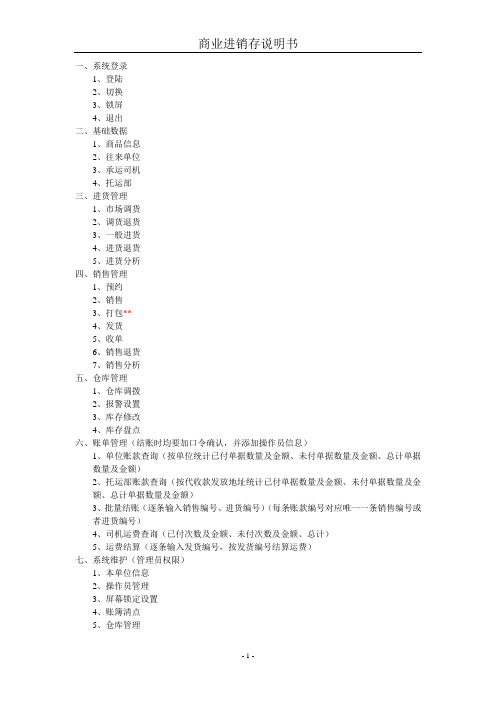
一、系统登录1、登陆2、切换3、锁屏4、退出二、基础数据1、商品信息2、往来单位3、承运司机4、托运部三、进货管理1、市场调货2、调货退货3、一般进货4、进货退货5、进货分析四、销售管理1、预约2、销售3、打包**4、发货5、收单6、销售退货7、销售分析五、仓库管理1、仓库调拨2、报警设置3、库存修改4、库存盘点六、账单管理(结账时均要加口令确认,并添加操作员信息)1、单位账款查询(按单位统计已付单据数量及金额、未付单据数量及金额、总计单据数量及金额)2、托运部账款查询(按代收款发放地址统计已付单据数量及金额、未付单据数量及金额、总计单据数量及金额)3、批量结账(逐条输入销售编号、进货编号)(每条账款编号对应唯一一条销售编号或者进货编号)4、司机运费查询(已付次数及金额、未付次数及金额、总计)5、运费结算(逐条输入发货编号,按发货编号结算运费)七、系统维护(管理员权限)1、本单位信息2、操作员管理3、屏幕锁定设置4、账簿清点5、仓库管理6、数据备份与恢复7、系统初始化8、期初建档八、帮助(不用做了,O(∩_∩)O~)数据表结构一、操作员信息表操作员编号、操作员名称、操作员密码……二、商品信息表商品编号、商品全称、商品简称、销售分类编号、销售分类、规格编号、规格(大小及型号)、打包分类编号、打包分类、标准单位、标准售价、标准进价、辅助单位一、辅助售价一、辅助进价一、辅助单位二、辅助售价二、辅助进价二、商品体积、商品重量、备注三、往来单位信息表单位编号、单位全称、单位简称、联系人一、座机一、手机一、联系人二、座机二、手机二、地域、业务员、业务员电话、开户银行、银行卡号、银行账号、私章名称、详细地址、备注四、承运司机信息表司机编号、司机全称、司机简称、手机、车型、车号、荷载体积、荷载重量、身份证号、住址、备注五、托运部信息表托运部编号、托运部全称、托运部简称、托运线路、发货地座机一、发货地座机二、发货地手机、发货地代收款查询电话、目的地座机一、目的地座机二、目的地手机、目的地代收款查询电话、收货地址、代收款发放地址、发放时间、发放方式、备注六、进货清单表进货编号、进货日期、单位编号、单位全称、单位简称、商品编号、商品全称、商品简称、进货数量、进货价格、进货金额、操作员信息、备注七、进货退货表进货退货编号、进货退货日期、单位编号、单位全称、单位简称、商品编号、商品全称、商品简称、进货退货数量、进货退货价格、进货退货金额、进货退货利润、操作员信息、备注八、预约清单表预约编号、预约日期、单位编号、单位全称、单位简称、业务员、业务员电话、商品编号、商品全称、商品简称、预约数量、库存数量、已发数量、未发数量、操作员信息、备注九、销售清单表销售编号、销售日期、单位编号、单位全称、单位简称、商品编号、商品全称、商品简称、销售分类、商品单位、销售数量、销售价格、销售金额、进货价格、销售利润、操作员信息、备注十、打包清单表X打包编号、打包日期、销售编号、销售日期、单位编号、单位全称、单位简称、商品编号、商品全称、商品简称、打包分类、打包数量、操作员信息、备注十一、发货清单表发货编号、发货日期、销售编号、销售日期、单位编号、单位全称、单位简称、地域、业务员、业务员电话、提货方式、送货地址、收货人、收货人电话、结账方式、应收金额、实收金额、欠款金额、发货状态、操作员信息、备注十二、销售退货表销售退货编号、销售退货日期、单位编号、单位全称、单位简称、商品编号、商品全称、商品简称、销售退货数量、销售退货价格、销售退货金额、销售退货利润、操作员信息、备注十三、库存清单表库存编号、仓库编号、仓库名称、商品编号、商品全称、商品简称、进出库数量、进出库时间、<库存量>、备注十四、往来单位账款信息表账款编号、建账日期、单位编号、单位全称、单位简称、销售编号、销售日期、进货编号、进货日期、结账方式、单据号码(进货欠条编号、销售欠条编号、托运单据号、支票号、转账编号)、应收金额、实收金额、扣费金额、欠款金额、收单状态、结账状态、操作员信息、备注十五、托运部账款信息表账款编号、发放日期、托运部编号、托运部全称、托运部简称、托运线路、发货编号、发货日期、销售编号、销售日期、代收款单据号、结账方式、代收款金额、实发金额、客户扣费金额、手续费、代收款结账状态、操作员信息、备注十六、承运司机运费信息表承运编号、司机编号、销售编号、承运日期、承运费用、结账状态、结账日期、操作员信息、备注功能说明:一、登陆1、双击头像登陆或切换操作员2、系统超时无响应,自动保存并退出二、基础数据1、商品信息有销售分类和打包分类2、规格包含大小及型号,如:16C、20A、30平板、40全塑、20中标、32国标等3、商品单位有标准单位,辅助单位,商品价格有标准价格和辅助价格。
初学用易商贸通普及版-易用进销存管理软件
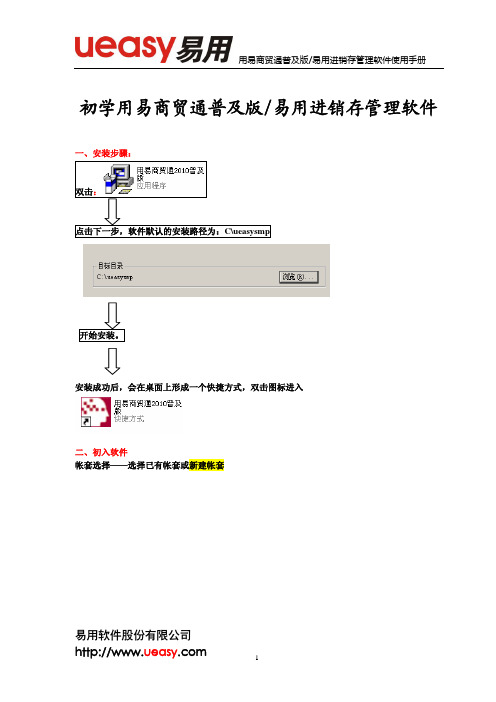
初学用易商贸通普及版/易用进销存管理软件 一、安装步骤:安装成功后,会在桌面上形成一个快捷方式,双击图标进入二、初入软件帐套选择——选择已有帐套或新建帐套易用软件股份有限公司易用软件股份有限公司若是新建帐套则:点击新建=》填写新帐套的编码和名称及帐套参数(公司名称、电话、地址、建帐日期)=》用户登陆,确认业务日期数据初始化向导(基本资料的设置和录入/导入)由于新建后的帐套为空,因此需要对其进行某些设置和基本资料的录入/导入,主要内容有:帐套参数/系统设置——公司名称、法人代表、地址等公司基本资料。
同时单据格式、价格设置等使用软件时的一些常规设置。
仓库信息——对仓库进行编码管理,设定仓库名称,添加备注等,便于对仓库的系统管理。
商品资料——商品分类、基本商品资料,库存情况等往来单位资料——单位分类、基本信息另外还有部门信息、费用类型、其他收支类型、期初现金银行等条目设置。
在录入资料的过程中,可以右击“打印”按扭,运用Excel 进行数据导入,节省时间,提高效率。
报警系统设置在基本设置和资料录入之后,界面上有一个启动报警。
这一功能是为客户提前预警,在库存货物短缺、超储、成本偏差、超其未收款等状况做出警告,让客户及时做出决断,做到计划管理,系统操作。
同时也可以进行商品基本库存状况的查询。
三、软件的日常使用打开进入商贸通普及版软件后,为上图这样一个界面显示。
(一)系统易用软件股份有限公司易用软件股份有限公司1、 密码修改==》“系统(T )”菜单下,“更换口令”按扭。
2、 权限设置:点击系统菜单下,操作员与权限,出现右图,“新增”和“修改”为对操作员进行的设置,可设置为是普通的操作员、管理员、超级用户;“授权”为权限设置,可根据实际需要对操作员和管理员进行权限管理。
3、系统日志===》软件操作录:可以查看操作历史4、数据管理这两部分主要是对数据进行处理和系统规划===》数据备份是为了防止数据丢失;数据恢复是根据已备份的数据,重新恢复丢失的资料;数据清理是将已备份过的数据资料,在软件中的记录删除,以释放磁盘空间;数据升级是对已备份的数据资料进行更新。
易用进销存管理软件简易操作说明
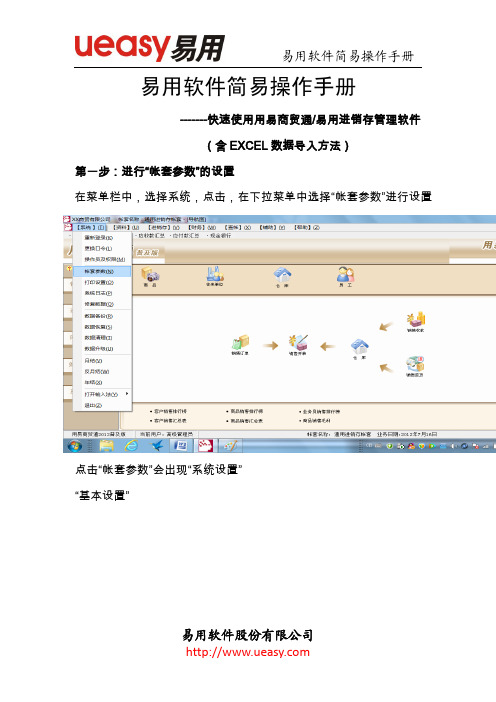
易用软件简易操作手册-------快速使用用易商贸通/易用进销存管理软件(含EXCEL数据导入方法)第一步:进行“帐套参数”的设置在菜单栏中,选择系统,点击,在下拉菜单中选择“帐套参数”进行设置点击“帐套参数”会出现“系统设置”“基本设置”易用软件股份有限公司“系统设置”包括了“基本设置”、“其他设置”、“价格设置”、“单据格式”、“拼音五笔”“其他设置”第二步:“操作员及权限”设置在“系统”中选择“操作员及权限”易用软件股份有限公司易用软件股份有限公司点击“操作员及权限”在新增操作人之后,可以进行“授权”出现如下图的对话框,进行权限设置第三步:“商品类别”的设置 在“资料”选项中选择“商品类别”易用软件股份有限公司易用软件股份有限公司第四步:期初库存“资料”中选择“期初库存”第五步:进销存易用软件股份有限公司第六步:财务易用软件股份有限公司第七步:查账 “销售报表”“库存报表”易用软件股份有限公司易用软件股份有限公司第八步:从excel 中导入数据Excel 导入是为方便用户将数据从Excel 直接导入系统中设定,导入方法如下:首先设定开始行、估计行数、开始列、估计列数及选择要导入的Excel 文件再一步,要将Excel中的字段和表中字段对应,如下图易用软件股份有限公司如果同样编码的记录要覆盖旧的记录,则将“覆盖”勾上。
最后,点下一步完成本次导入。
第九步:帮助“系统挂起”详细说明可在“帮助”中选择“帮助主题”易用软件股份有限公司易用软件股份有限公司更多内容请关注易用软件官方网站: 客户热线:400 634 5566易用软件股份有限公司。
进销存易库存介绍及操作手册
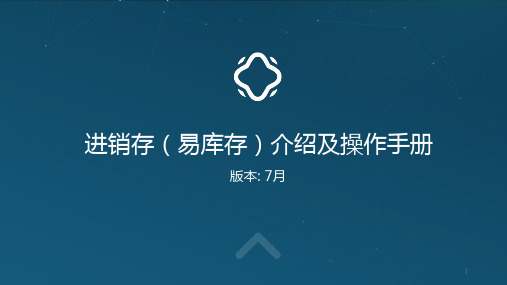
4. 期初导入单过账后,无法撤销,请确保excel准确性后再导入系统;尤其请核对物料单位成本是否正确
5. 请勿直接把从易购下载的订单明细excel当成模板上传,系统无法识别,并报错:“无效的数据导入模板,请使用 正确的数据模板”。请使用提供的模板excel。
11
1.1 库存数据初始化
加盟财务 将excel中的数据通过“期初导入”功能,录入系统。系统路径:财务 – 财务管理 – 期初导入
0
0
……
304
…
…
在excel模板中 填入月末数量
6.25
310
本月结余 7033
…
excel模板可在进销存系统首页的通知公告栏中下载
门店可在进销存系统的【报表-单店商品列表】查看本店支持线上管理的物料,评估分类选择客用品、矿泉水。
矿泉水;
一次性客用品:一次性拖鞋、浴帽、护理包、卷纸、垃圾袋、面巾纸、梳子、香皂、牙膏、牙刷、牙具套装;
采购出入库可在【报表-入库明细表】或【库存-入库管理-采购出库】中查询
客房主管或店长在华通3.0-进销存-客用品领用完成每日出库的消耗记录;
物料消耗可在【报表-出库明细表】或【库存-库存管理-消耗出库】中查询
进销存软件的使用流程 (2)
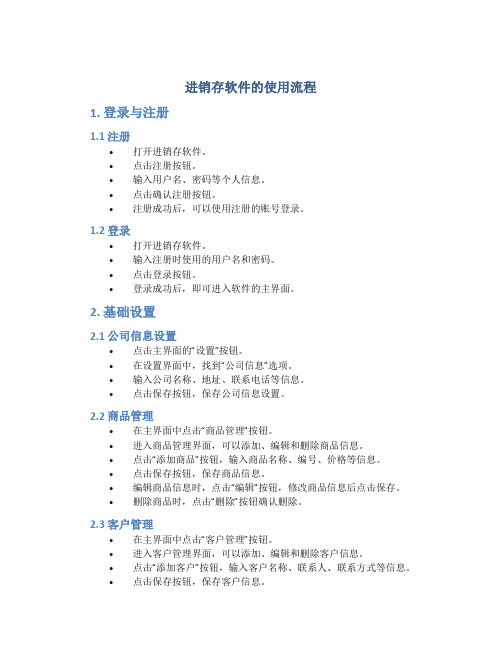
进销存软件的使用流程1. 登录与注册1.1 注册•打开进销存软件。
•点击注册按钮。
•输入用户名、密码等个人信息。
•点击确认注册按钮。
•注册成功后,可以使用注册的账号登录。
1.2 登录•打开进销存软件。
•输入注册时使用的用户名和密码。
•点击登录按钮。
•登录成功后,即可进入软件的主界面。
2. 基础设置2.1 公司信息设置•点击主界面的“设置”按钮。
•在设置界面中,找到“公司信息”选项。
•输入公司名称、地址、联系电话等信息。
•点击保存按钮,保存公司信息设置。
2.2 商品管理•在主界面中点击“商品管理”按钮。
•进入商品管理界面,可以添加、编辑和删除商品信息。
•点击“添加商品”按钮,输入商品名称、编号、价格等信息。
•点击保存按钮,保存商品信息。
•编辑商品信息时,点击“编辑”按钮,修改商品信息后点击保存。
•删除商品时,点击“删除”按钮确认删除。
2.3 客户管理•在主界面中点击“客户管理”按钮。
•进入客户管理界面,可以添加、编辑和删除客户信息。
•点击“添加客户”按钮,输入客户名称、联系人、联系方式等信息。
•点击保存按钮,保存客户信息。
•编辑客户信息时,点击“编辑”按钮,修改客户信息后点击保存。
•删除客户时,点击“删除”按钮确认删除。
3. 进货流程3.1 采购订单•在主界面中点击“采购订单”按钮。
•进入采购订单界面,点击“新建订单”按钮。
•输入供应商名称、联系人、联系方式等订单信息。
•点击“添加商品”按钮,选择需要采购的商品并输入采购数量。
•点击保存按钮,保存采购订单。
3.2 入库管理•在主界面中点击“入库管理”按钮。
•进入入库管理界面,点击“新建入库”按钮。
•选择采购订单中的商品,并输入入库数量。
•点击保存按钮,保存入库信息。
4. 销售流程4.1 销售订单•在主界面中点击“销售订单”按钮。
•进入销售订单界面,点击“新建订单”按钮。
•输入客户名称、联系人、联系方式等订单信息。
•点击“添加商品”按钮,选择需要销售的商品并输入销售数量。
商易进销存“账套选项”-“操作设置”标签的详细说明

原文地址:/read.php?tid=1811登录后显示超期应付款:若勾选此选项,则登录软件之后,自动弹出超期应付款窗口。
登录后显示超期应收款:若勾选此选项,则登录软件之后,自动弹出超期应收款窗口。
单据录入优先选择助记码:若勾选此选项,则录入单据时,在商品代码处录入助记码或者商品代码并回车的话,优先选择匹配助记码的商品。
采购销售不允许商品重复录入:若勾选此选项,则录入采购进货单和销售出货单时,不允许商品重复。
(注意:若商品代码、库位代码、税率和含税单价一致,则视为重复。
)销售或出库时过滤无库存的库位:若勾选此选项,则录入销售出货单和出库单时,库位列表中只显示当前库存数量不为零的库位。
销售或出库时默认当前库存数量:若勾选此选项,则录入销售出货单和出库单时,数量默认当前库存数量。
(注意:称重商品勾选此选项无效。
)退货单默认业务发生数量:若勾选此选项,则录入采购退货单和销售退货单时,数量默认业务发生数量。
(注意:称重商品勾选此选项无效。
)启用往来业务记价:若勾选此选项,则录入采购进货单和销售出货单时,系统会记录当前往来单位、当前商品的含税单价做为下次录入单据时的默认单价。
单据保存时自动填补空号:若勾选此选项,则录入单据时,单据自动填补空号。
单据保存后立即新增:若勾选此选项,则录入单据时,点击“保存”按钮之后,单据自动触发“新建”按钮,进入新建单据状态。
采购销售批量审核:若勾选此选项,则审核采购进货单和销售出货单时,点击“审核”按钮之后,会弹出单据选择对话框,在此对话框中,可以用鼠标配合键盘的“Ctrl”键和“Shift”键,进行多选单据。
采购销售批量结算:此选项功能暂时不提供。
入库出库批量审核:若勾选此选项,则审核入库单和出库单时,点击“审核”按钮之后,会弹出单据选择对话框,在此对话框中,可以用鼠标配合键盘的“Ctrl”键和“Shift”键,进行多选单据。
生成入出库单时自动审核:若勾选此选项,则审核库存调拨单、库存盘点单和组装拆卸单时,点击“审核”按钮之后,会自动审核生成的入库单和出库单。
易商软件操作说明书

目录第一章软件安装及启动 (3)系统安装要求 (3)易商软件的安装 (3)软件的启动 (5)创建账套和删除账套 (6)第二章系统初始化 (8)大体资料的录入 (8)期初录入 (13)如何开账? (14)第三章进货管理 (15)进货开单 (15)进货退货 (16)进货单入帐 (16)付款单 (18)进货查询、分析 (19)第四章批发管理 (19)销售开单 (19)批发单据入帐 (20)收款处置 (22)销售退货 (23)销售查询 (23)第五章............................................................................................................................................................... 零售管理24零售管理 (24)零售退货处置 (28)零售交班入帐 (28)零售查询 (29)第六章............................................................................................................................................................... 仓库管理30商品清点 (30)商品挑唆 (31)库存调价 (33)商品报损 (34)非进货入库单 (35)非销售出库单 (35)仓库业务单据入帐 (35)第七章财务管理 (36)收款处置/付款处置 (36)其他收入 (36)费用支出 (36)其它收入/费用支出的查询 (37)现金银行的查询 (37)账龄分析 (38)超期应收款 (39)第八章系统保护 (40)系统配置 (40)零售配置 (40)添加操作员及权限设置 (41)数据备份 (43)数据恢复 (43)进销存月结转 (44)数据总清 (45)附录 (46)附录I网络版设置(网络版协议安装指南) (46)附录II快捷键的利用 (48)第一章软件安装及启动系统安装要求◆服务器:硬件配置(最低配置)C P U : PII 233MHZ以上内存: 128M硬盘:至少400M的硬盘可用空间显示器: VGA, 显示分辨率在800*600以上软件配置:操作系统: Windows NT Server 标准版或Windows NT 企业版、Windows 2000 Server其它: Service Pack 4以上(注:若是NT Server 用的是中文版,那么Service Pack 也需要中文版), SQL Server 2000(易商SQL版);◆工作站/单机版:硬件配置(最低配置)C P U : PII 200MHZ以上内存: 64M硬盘:至少100M的硬盘可用空间显示器: VGA, 显示分辨率在800*600以上软件配置:中文版Windows98/Windows ME/Windows 2000易商软件的安装在安装易商软件前,请检查计算机是不是安装了TCP/IP协议和NetBEUI协议1.2.1易商软件的单机版的安装易商软件安装盘插入光驱后,安装盘将自动启动安装程序,或手动执行光盘目录下<单机版>,双击该目录下的文件1.2.2易商软件的网络版的安装包括两个部份,一是服务器端程序的安装,二是工作站端的安装。
进销存操作手册

进销存操作手册——江苏易博云天信息技术有限公司目录一、系统管理设置 (4)1.1设置企业信息 (4)1.1.1设置企业信息分类操作 (5)1.2 设置个人信息 (7)1.3 操作日志 (8)1.4 打印设置 (9)1.5 报表定制 (10)1.6 初始还原 (11)1.7 数据导入 (12)1.8 登陆限制 (15)1.8.1IP段限制设置 (15)1.8.2时间段的限制 (16)二、员工资料管理 (18)2.1公司部门设置 (18)2.2添加部门 (19)2.3修改部门 (19)2.3.3删除部门 (20)2.3.4工作组别设置 (21)2.3.5添加工作组 (22)2.3.6修改工作组 (23)2.3.7单个修改 (23)2.3.8设置员工权限 (28)2.3.8打印、导出员工报表 (29)三、客户资料管理系统 (31)3.1供应商分类 (31)3.1.1转移供应商分类 (32)3.1.2新添供应商分类 (32)3.1.3修改、删除供应商分类 (33)3.2供应商管理 (33)3.2.1新添供应商 (33)3.2.2供应商列表 (34)3.2.3修改供应商资料 (34)3.2.4供应商查询 (35)3.2.5供应商删除 (35)3.2.6供应商转移 (35)3.2.7打印、导出供应商报表 (35)3.3客户分类管理 (36)3.3.1新添客户分类 (36)3.3.2修改客户分类 (37)3.3.3删除客户分类 (37)3.4客户资料管理 (37)3.4.1新添客户 (37)3.4.2查询客户资料 (38)3.4.3修改客户资料 (38)3.4.4分配客户的操作 (40)3.4.5更新客户跟进记录 (41)3.4.6设置客户状态 (42)3.4.7删除客户操作 (42)3.4.8导出客户资料表 (42)3.5查询服务 (43)3.5.1查询客户信息 (43)四、销售、采购、仓库管理。
(45)4.1产品分类管理 (45)4.1.1转移产品分类 (46)4.2产品品牌维护 (47)4.3新添、修改、删除仓库设置 (47)4.4产品型号查询 (48)4.5新添产品信息 (49)4.6删除产品信息 (49)4.7更新产品参考成本、销售价 (50)4.8汇总产品信息查询 (50)4.9仓库产品信息查询 (51)4.10入库单管理 (51)4.11入库单新添、查询 (52)4.11.1查询入库单状态 (52)4.11.2新添入库单 (52)4.12采购入库应付款 (54)4.13入库单打印 (55)4.14已入库产品退库 (56)4.15入库退货单打印 (56)4.16删除入库单 (57)4.17查看已入库产品 (57)4.18查看已退库产品 (57)4.19出库单的操作 (57)4.20调拨单 (58)4.20.2删除调拨单 (60)4.20.3查看调拨产品 (60)4.21组装单 (60)4.22盘点结算 (62)4.22.1仓库盘点 (62)4.22.2盘点报表 (63)4.23实时进出表 (64)4.24查询产品进出库明细表 (65)4.25分仓库报表 (65)4.26总仓库报表 (67)4.26.1导出总仓库汇总报表操作 (67)五、应收应付记帐管理 (68)5.1支出记帐 (68)5.1.1新添支出记帐 (68)5.2收入记帐 (69)5.3收支报表 (70)5.3.1查询收支报表 (70)5.4应付记帐 (71)5.5应付报表 (72)5.5.1如何查询应付报表字段? (72)5.5.2如何将凭证结款?将凭证状态设为未付清与付清状态? (72)5.6费用明细 (73)5.7应收记帐 (73)5.7.1如何添加应收记帐凭证? (73)5.8.1如何将凭证状态设为付清状态? (75)5.9费用明细 (75)一、系统管理设置我们在初次使用软件时,需进行系统信息的初始化设定,具体操作步骤如下:1.1设置企业信息点击左边菜单栏——系统管理设置,如图1-1所示:图1-1单击左边菜单栏——系统管理设置——企业信息,如图1-2所示:图1-2按图上示例在文本输入框处填写公司信息后单击提交即可!1.1.1设置企业信息分类操作点击企业信息管理旁边的记录分类,如图1-3所示:图1-3点击上图中的“展开”两字,在出现的页面,输入相关的信息并提交。
商场货物进销存操作规程

商场货物进销存操作规程一、前言商场作为一个零售企业,货物进销存是其日常经营活动中非常关键的一部分。
良好的进销存操作规程不仅能够提高工作效率,还能够保证货物的质量和顾客的满意度。
本文将介绍商场货物进销存操作规程,旨在帮助商场管理人员和工作人员更好地进行日常经营活动。
二、货物进货阶段1. 选择供应商:商场在进货时应选择质量可靠、信誉良好的供应商。
可以通过市场调研、厂家评估、客户反馈等多种方式进行供应商的筛选和评估。
2. 编制进货计划:商场应根据历史销售数据、市场需求、季节特点等因素,制定合理的进货计划。
进货计划内容包括进货数量、进货时间、进货渠道等。
3. 签订采购合同:商场在与供应商进行采购谈判之后,应与供应商签订采购合同。
采购合同应明确商品的品种、数量、价格、交货期限、支付方式等重要条款。
4. 实施货物验收:商场在货物到达时,应对货物进行验收。
验收应包括货物数量、货物质量、货物标识的核对等。
如发现货物有损坏或者质量不合格的情况,应及时与供应商协商解决。
三、货物销售阶段1. 货物陈列:商场应根据商品的特点和市场需求,合理、有序地陈列货物。
陈列时应注意货物的分类、编号、标价等,以方便顾客选购。
2. 商品宣传推广:商场可以通过橱窗展示、促销活动、广告宣传等方式提升商品知名度和销售量。
在进行商品宣传推广时,应注意宣传方式与产品特点的匹配,做到真实准确。
3. 顾客需求分析:商场工作人员应经常与顾客互动,了解顾客需求和意见。
可以通过顾客问卷调查、投诉处理等方式收集顾客反馈信息,以便进行产品调整和改进。
4. 促销和销售:商场可以通过打折、满减、赠品等促销活动吸引顾客。
在促销活动中,应留足时间供顾客选择和决策,并在促销期间增加销售人员以更好地为顾客提供服务。
四、货物存储和盘点阶段1. 货物入库:商场应对新到货物进行入库操作,并按照规格、品种、批号等信息进行标识和分类。
入库时应检查货物数量和质量,并将相关信息记录在入库清单中。
易商软件使用说明书

上饶市易商智能商用易商软件易通/易助版管理系统说明书目录第一章软件安装 (6)运行环境要求 (6)系统硬件准备 (6)系统软件准备 (6)软件产品准备 (7)安装步骤 (7)安装操作系统。
(7)安装易商商业管理系统迷你版 ............................ 错误!未定义书签。
博优软件注册.......................................... 错误!未定义书签。
后台第一次使用. (9)前台第一次使用 (10)第二章基本档案 (11)商品分类与商品档案 (11)多单位商品 (14)辅助条码商品 (14)特价打包商品 (26)同码系列商品 (15)货商分类与货商档案 (15)操作员档案 (17)数据导入 (19)第三章采购管理 (20)采购入库单 (21)采购退货单 (22)货商结算单 (22)采购报表查询 (23)第四章零售管理 (25)POS收银实时监控 (25)前台销售明细表 (27)促销调价单 (28)收银结款单 (29)收银管理报表 (29)第五章库存管理 (33)报损单 (33)盘点单 (33)商品库存查询 (34)库存管理报表 (35)第六章会员管理 (37)金卡档案 (37)金卡分类 (37)金卡制作 (38)金卡充值 (38)金卡冲减积分 (39)会员管理报表 (40)报表中心要点 (42)第七章系统功能 (45)系统功能 (45)参数设置 (45)促销注意 (49)操作日志 (49)数据备份与恢复 (50)数据清除 (51)初始密码.............................................. 错误!未定义书签。
修改密码 (53)权限设置 (54)第八章前台 (55)前台操作 (55)第九章附件(要点) (63)1、第一次使用易商软件应该设置哪些期初项目 (63)2、一品多码、一码多品分别有那些方面的知识 (64)3、什么情况下有可能是错价商品 (65)4、普通商品编码的两种类型 (65)5、条(编)码的四种自动生成 (66)6、如何进行盘点 (66)7、盘点的四种方法 (66)8、列操作 (67)9、列设定 (68)10、万能查询器 (69)11、电子称数据导出 (70)12、右击设定 (71)13、系统中一包烟和一条烟是如何处理的 (73)15、权限控制的四种方法 (74)16、打印报表的自定义设计 (75)17、批量生成金卡用户 (76)18、易商易助或易通商业管理系统操作方面的几大特点 (77)第一章软件安装运行环境要求系统硬件准备在安装“博优商业管理系统迷你版”软件产品之前,您必须按照第一章的“运行环境要求”准备好所有的硬件。
企业进销存程序使用说明
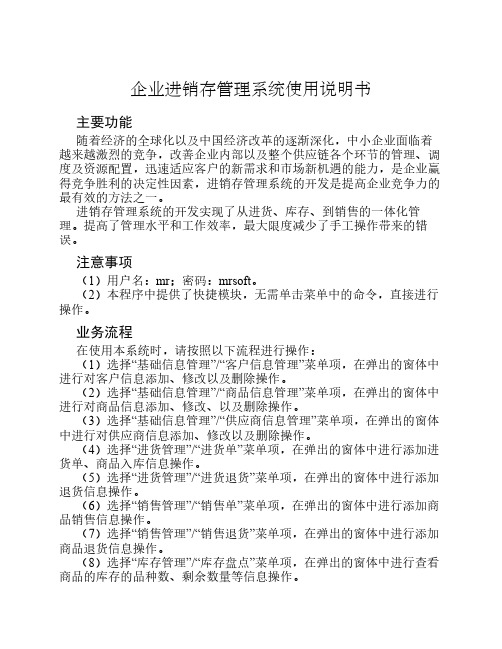
企业进销存管理系统使用说明书主要功能随着经济的全球化以及中国经济改革的逐渐深化,中小企业面临着越来越激烈的竞争,改善企业内部以及整个供应链各个环节的管理、调度及资源配置,迅速适应客户的新需求和市场新机遇的能力,是企业赢得竞争胜利的决定性因素,进销存管理系统的开发是提高企业竞争力的最有效的方法之一。
进销存管理系统的开发实现了从进货、库存、到销售的一体化管理。
提高了管理水平和工作效率,最大限度减少了手工操作带来的错误。
注意事项(1)用户名:mr;密码:mrsoft。
(2)本程序中提供了快捷模块,无需单击菜单中的命令,直接进行操作。
业务流程在使用本系统时,请按照以下流程进行操作:(1)选择“基础信息管理”/“客户信息管理”菜单项,在弹出的窗体中进行对客户信息添加、修改以及删除操作。
(2)选择“基础信息管理”/“商品信息管理”菜单项,在弹出的窗体中进行对商品信息添加、修改、以及删除操作。
(3)选择“基础信息管理”/“供应商信息管理”菜单项,在弹出的窗体中进行对供应商信息添加、修改以及删除操作。
(4)选择“进货管理”/“进货单”菜单项,在弹出的窗体中进行添加进货单、商品入库信息操作。
(5)选择“进货管理”/“进货退货”菜单项,在弹出的窗体中进行添加退货信息操作。
(6)选择“销售管理”/“销售单”菜单项,在弹出的窗体中进行添加商品销售信息操作。
(7)选择“销售管理”/“销售退货”菜单项,在弹出的窗体中进行添加商品退货信息操作。
(8)选择“库存管理”/“库存盘点”菜单项,在弹出的窗体中进行查看商品的库存的品种数、剩余数量等信息操作。
(9)选择“库存管理”/“价格调整”菜单项,在弹出的窗体中进行对商品价格的调整操作。
(10)选择“查询统计”/“客户信息查询”菜单项,在弹出的窗体中进行对客户信息的查询操作。
(11)选择“查询统计”/“商品信息查询”菜单项,在弹出的窗体中进行对商品信息的查询操作。
(12)选择“查询统计”/“供应商信息查询”菜单项,在弹出的窗体中进行对供应商信息的查询操作。
商易财务软件凭证套打使用说明
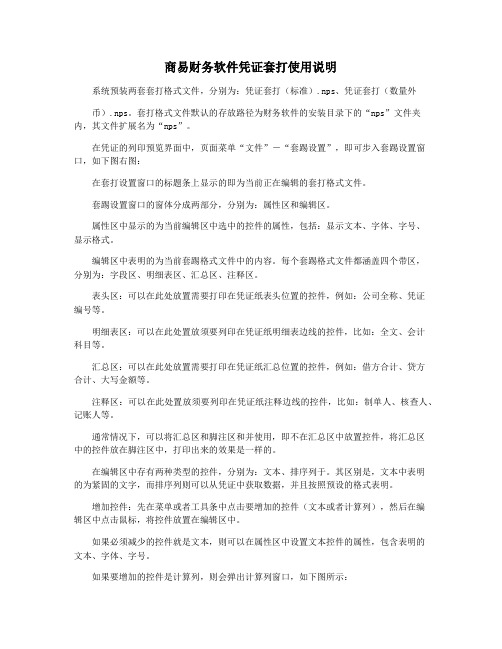
商易财务软件凭证套打使用说明系统预装两套套打格式文件,分别为:凭证套打(标准).nps、凭证套打(数量外币).nps。
套打格式文件默认的存放路径为财务软件的安装目录下的“nps”文件夹内,其文件扩展名为“nps”。
在凭证的列印预览界面中,页面菜单“文件”-“套踢设置”,即可步入套踢设置窗口,如下图右图:在套打设置窗口的标题条上显示的即为当前正在编辑的套打格式文件。
套踢设置窗口的窗体分成两部分,分别为:属性区和编辑区。
属性区中显示的为当前编辑区中选中的控件的属性,包括:显示文本、字体、字号、显示格式。
编辑区中表明的为当前套踢格式文件中的内容。
每个套踢格式文件都涵盖四个带区,分别为:字段区、明细表区、汇总区、注释区。
表头区:可以在此处放置需要打印在凭证纸表头位置的控件,例如:公司全称、凭证编号等。
明细表区:可以在此处置放须要列印在凭证纸明细表边线的控件,比如:全文、会计科目等。
汇总区:可以在此处放置需要打印在凭证纸汇总位置的控件,例如:借方合计、贷方合计、大写金额等。
注释区:可以在此处置放须要列印在凭证纸注释边线的控件,比如:制单人、核查人、记账人等。
通常情况下,可以将汇总区和脚注区和并使用,即不在汇总区中放置控件,将汇总区中的控件放在脚注区中,打印出来的效果是一样的。
在编辑区中存有两种类型的控件,分别为:文本、排序列于。
其区别是,文本中表明的为紧固的文字,而排序列则可以从凭证中获取数据,并且按照预设的格式表明。
增加控件:先在菜单或者工具条中点击要增加的控件(文本或者计算列),然后在编辑区中点击鼠标,将控件放置在编辑区中。
如果必须减少的控件就是文本,则可以在属性区中设置文本控件的属性,包含表明的文本、字体、字号。
如果要增加的控件是计算列,则会弹出计算列窗口,如下图所示:编辑控件:用鼠标页面必须展开编辑的控件,此控件可以变成选上状态,并且在属性区中可以表明该控件的属性,此时就可以对此控件展开编辑了。
如果要编辑的控件是文本,则可以直接在属性区中修改显示文本、字体、字号等属性。
软件功能图

产品信息
实际库存
客户资料部门职员摘要信息
采购管理销售管理库存管理往来管理报表管理采购订货单
销售订货单
出库单
进货预付查询
商品汇总表
商品代码、名称、数量、金额
根据原始业务资料制作
根据原始业务资料制作
表格根据原始单据自动生成
采购进货单
销售出货单
入库单销售预付查询
商品明细表
单据编码、客户信息、数量、金额
可提取订货单资料
可提取订货单资料
可以追溯到原始单据
采购单审核结算
销售单审核结算
库存调拨单进货结算查询
往来汇总表
客户代码、客户名称、
数量、金额
软件自动记录至库存
软件自动记录至库存
表格根据原始单据自动生成
采购退货单
销售退货单
库存盘点单
销售结算查询
往来明细表
客户信息、单据编号、商品信息、数量、金额可以追溯到原始单据
调价补差单销售发票
组装拆卸单票据核销单据一览表
单据编号、客户名称、
经手人所有原始单据
估价入库单库存查询
往来查询
应收应付明细表采购发票
销售利润表发票核销账
原始业务资料
商易进销存功能图。
进销存管理系统操作说明手册
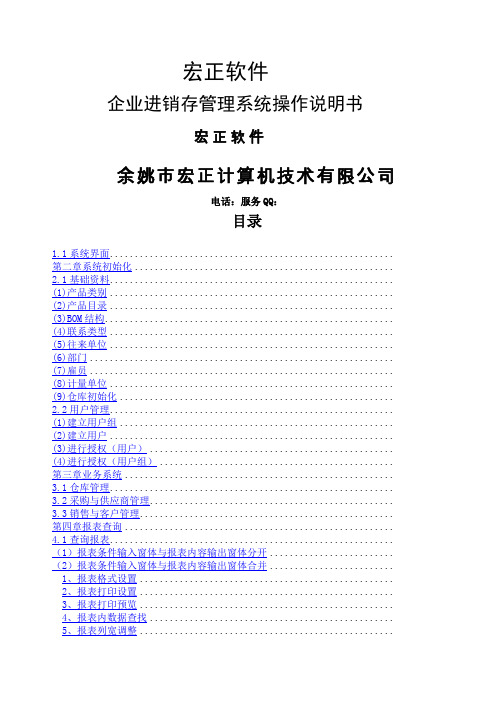
宏正软件企业进销存管理系统操作说明书宏正软件余姚市宏正计算机技术有限公司电话:服务QQ:目录1.1系统界面......................................................... 第二章系统初始化....................................................2.1基础资料.........................................................(1)产品类别.........................................................(2)产品目录.........................................................(3)BOM结构..........................................................(4)联系类型.........................................................(5)往来单位.........................................................(6)部门.............................................................(7)雇员.............................................................(8)计量单位.........................................................(9)仓库初始化.......................................................2.2用户管理.........................................................(1)建立用户组.......................................................(2)建立用户.........................................................(3)进行授权(用户).................................................(4)进行授权(用户组)............................................... 第三章业务系统......................................................3.1仓库管理.........................................................3.2采购与供应商管理.................................................3.3销售与客户管理................................................... 第四章报表查询......................................................4.1查询报表......................................................... (1)报表条件输入窗体与报表内容输出窗体分开......................... (2)报表条件输入窗体与报表内容输出窗体合并.........................1、报表格式设置...................................................2、报表打印设置...................................................3、报表打印预览...................................................4、报表内数据查找.................................................5、报表列宽调整...................................................6、数据结转.......................................................7、表单快捷键.....................................................8、报表操作快捷键.................................................第一章系统主界面介绍系统主界面是软件的总体功能窗体,所有的操作都在其上进行。
- 1、下载文档前请自行甄别文档内容的完整性,平台不提供额外的编辑、内容补充、找答案等附加服务。
- 2、"仅部分预览"的文档,不可在线预览部分如存在完整性等问题,可反馈申请退款(可完整预览的文档不适用该条件!)。
- 3、如文档侵犯您的权益,请联系客服反馈,我们会尽快为您处理(人工客服工作时间:9:00-18:30)。
原文地址:/read.php?tid=11
一、录入单据
当打开单据的时候,系统默认是自动创建一张空白的单据,如果用户在此之前进行了单据的其他的操作,也可以点击“新建”,来创建一张空白的单据。
(一)、日期
单据的默认日期是与当前账套期间和系统日期相关联的,会出现以下三种情况:
1、当系统日期大于账套期间最后一天,则系统取账套期间的最后一天。
如:当前系统日期为2007年3月6日,而账套期间是2007年2月,则单据的默认日期显示为2007年2月28日,即账套期间的最后一天。
2、当系统日期小于账套期间第一天,则系统取账套期间的第一天。
如:当前系统日期为2007年3月6日,而账套期间是2007年4月,则单据的默认日期显示为2007年4月1日,即账套期间的第一天。
3、当系统日期与账套期间一致,则系统取系统日期。
如系统日期为2007年3月6日,而账套期间也是2007年3月,则单据的默认日期显示为2007年3月6日,即系统日期。
(二)、摘要
指该笔业务的辅助性说明,用户通过业务摘要库维护摘要。
(三)、供货商和客户
在各种业务单据中,很多需要输入供应商或客户,可以通过点击栏目右侧的选择图标打开往来单位列表,通过列表分类查找,同时可以在列表窗口中的“快速定位”中输入供应商或客户的部分汉字名称,系统会查找与输入汉字名称最相近的供应商或客户,即进行模糊查询;也可以通过下拉列表框来选择往来单位,更方便用户使用。
如果查找后确认往来单位资料尚未定义,可以直接在列表窗口中新增往来单位。
(四)、部门与职员
在各种业务单据中,很多需要输入部门或职员,可以通过点击栏目右侧的选择图标打开职员列表,通过列表分类查找,同时可以在列表窗口中的“快速定位”中输入部门或职员的部分汉字名称,系统会查找与输入汉字名称最相近的部门或职员,即进行模糊查询;也可以通过下
拉列表框来选择部门或职员,更方便用户使用。
如果查找后确认部门或职员资料尚未定义,可以直接在列表窗口中新增部门或职员。
系统中的默认分类方式:职员的类别即为部门,部门下面的明细项目即为职员。
(五)、商品
在所有的业务单据中,均需要输入商品,以下为录入商品的几种方法:
1、录入商品代码,然后按回车键。
2、录入商品的助记码,然后按回车键。
3、鼠标双击商品代码单元格,在弹出的对话框中选择商品(可进行多选,在商品前打钩即可)。
4、什么也不输入,直接按回车键,在弹出的对话框中选择商品(可进行多选,在商品前打钩即可)。
输入商品之后,商品名称、规格型号、计量单位、默认库位、默认税率、默认单价等信息均会自动调出。
(六)、库位
在各种业务单据中,很多需要输入库位,可以通过双击库位单元格或点击栏目右侧的选择图标打开库位列表,通过列表分类查找,同时可以在列表窗口中的“快速定位”中输入库位的部分汉字名称,系统会查找与输入汉字名称最相近的库位,即进行模糊查询;也可以通过下拉列表框来选择库位,更方便用户使用。
如果查找后确认库位资料尚未定义,可以直接在列表窗口中新增库位。
二、查找单据
当用户打开某种单据的时候,系统会自动进入新建单据的状态,并默认调取当前期间的单据入缓冲区。
如果要查找的单据是当前期间内的单据,只要点击“首条”、“前条”、“后条”、“末条”即可查找单据。
如果要查找的单据不是当前期间内的单据或者当前期间的单据很多的情况下,可以点击“查找”,快速定位要查找的单据。
三、修改单据与删除单据
修改、删除单据的步骤:
(一)、找到要修改、删除的单据。
(查找单据的方法请参照第二节的内容)
(二)、确保单据的状态为“已保存”。
(有关单据状态的介绍请参照第七节的内容)
(三)、确保单据的制单人与当前的操作员是同一个人。
(例如:张三录入的单据,李四是不能进行修改和删除的)
(四)、如果是要修改单据,则可以直接进行修改,修改完成后点击“保存”即可;如果是要删除单据,则直接点击“删除”即可。
四、打印单据
打印单据的步骤:
(一)、找到要打印的单据。
(查找单据的方法请参照第二节的内容)
(二)、点击“预览”,即可进入打印预览界面。
五、审核单据与反审核单据
在各种业务单据中,要执行此张单据都需要进行审核操作。
(用户只能审核、反审核当前期间的单据)
审核单据的步骤:
(一)、找到要审核的单据。
(查找单据的方法请参照第二节的内容)
(二)、点击“审核”,系统会给予相应提示。
反审核单据的步骤:
(一)、找到要反审核的单据。
(查找单据的方法请参照第二节的内容)
(二)、使用快捷键Ctrl+F11,系统会给予相应提示。
不同单据审核时进行的数据操作如下:
采购订货单、销售订货单:不改变库存账,不改变往来账;
采购进货单、估价入库单、采购退货单、销售出货单、销售退货单:改变库存账,改变往来账;
采购发票、销售发票:不改变库存账,改变往来账;
调价补差单:不改变库存账,改变往来账,并调整关联的采购进货单;
入库单、出库单:改变库存账,不改变往来账;
库存调拨单、库存盘点单、组装拆卸单:不改变库存账,生成相关的入库单或出库单,不改变往来账。
六、结算单据与反结算单据
只有采购进货单和销售出货单需要进行结算操作。
详细操作步骤请参照“采购进货单审核结算”、“销售出货单审核结算”。
反结算单据的步骤:
(一)、找到要反结算的单据。
(查找单据的方法请参照第二节的内容)
(二)、使用快捷键Ctrl+F12,系统会给予相应提示。
七、核销单据与反核销单据
核销单据是指采购进货单、采购退货单与采购发票进行核销和销售出货单、销售退货单与销售发票进行核销。
详细操作步骤请参照“票据核销”。
八、单据状态
单据的状态在单据的左上角显示,有以下几种状态:“已保存”、“已审核”、“已结算”、“已办结”、“已核销”。
已保存:单据已经录入,可以进行修改、删除。
已审核:单据已经执行,不可进行修改、删除。
已结算:单据已经结算,不可进行修改、删除。
已办结:单据既已经审核又已经结算,不可进行修改、删除。
已核销:单据已经办结,并且与发票进行了核销,不可进行修改、删除。
